
本周开课:重磅消息 | 2023年最新全栈测试开发技能实战指南V2.0(第4期)
1、介绍
Web自动化测试在保证质量、提升效率、软件开发加速迭代上起到关键作用,它已经成为现代软件测试中不可或缺的一部分,今天给大家介绍推荐几款常用的Web自动化测试工具。
2、常用测试工具
常用的Web自动化测试工具包括:
Selenium:Selenium是最著名的Web自动化测试工具之一,支持多种编程语言,如Java、Python、C#等。它可以模拟用户在浏览器中的操作,实现自动化测试。
Cypress:Cypress是一个现代化的Web自动化测试工具,专注于端到端测试。它提供了简单的API和丰富的功能,支持实时重载和自动等待,使得开发和调试更加高效。
Playwright:Playwright是由Microsoft开发的自动化测试工具,支持多种浏览器,包括Chrome、Firefox和Safari。它提供了强大的API和丰富的功能,支持多窗口和多标签的测试。
Puppeteer:Puppeteer是一个基于Chrome的Node.js库,可以通过控制Chrome浏览器实现自动化测试。它提供了丰富的API,可以模拟用户在浏览器中的操作。
TestCafe:TestCafe是一个跨浏览器的自动化测试工具,可以在各种浏览器中运行测试用例。它提供了简单的API和丰富的功能,支持并行测试和远程测试。
3、重点讲三个
3.1 Selenium自动化测试
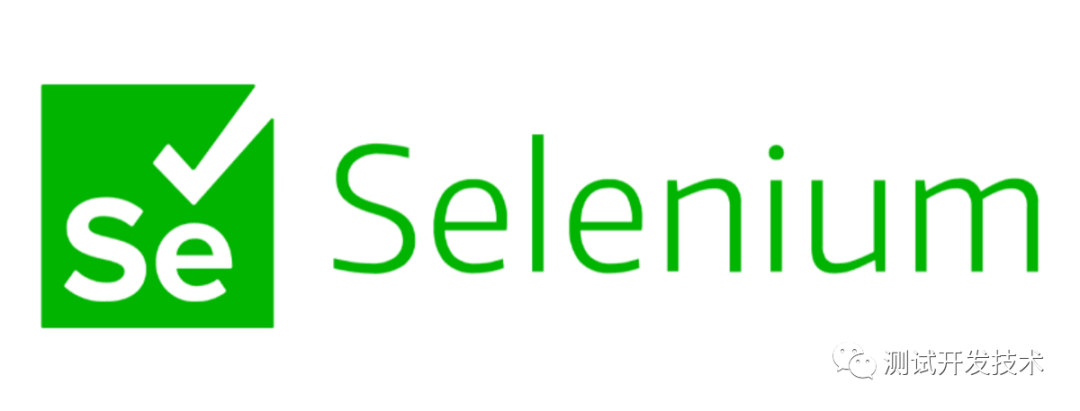
1、首先从整体如何快速学习Selenium,可以按照以下步骤进行:
官网:访问Selenium官网(
https://www.selenium.dev/)可以了解最新的版本、文档、API参考和示例代码等。扫描二维码关注公众号,回复: 17039530 查看本文章
学习资料:阅读官方文档是学习Selenium的最佳途径。官方文档提供了详细的教程和示例,涵盖了Selenium的各个方面,包括定位元素、操作浏览器、处理弹窗等。
编程语言:选择一种编程语言进行学习和实践,Selenium支持多种编程语言,如Java、Python、C#等。选择熟悉的语言可以更快上手。
环境搭建:根据选择的编程语言,安装相应的开发环境和Selenium库。例如,使用Python可以通过pip安装selenium库。
编写测试脚本:根据学习资料和需求,编写测试脚本。可以从简单的测试开始,逐渐扩展到复杂的场景。重点学习元素定位、操作浏览器、断言和报告等。
2、学习一款工具,要知道它能用来干什么,Selenium适用场景有:
自动化测试:Selenium最常用的场景是进行Web自动化测试,可以模拟用户在浏览器中的操作,验证系统功能和交互是否正常。
网络爬虫:Selenium也可以用于构建网络爬虫,模拟用户登录、点击和填写表单等操作,抓取网页数据。
数据采集:通过Selenium可以采集网页上的数据,包括文本、图片、链接等。
3、Selenium优、缺点:优点:
多浏览器支持:Selenium支持多种浏览器,包括Chrome、Firefox、Safari等,可以在不同浏览器中进行测试。
强大的API:Selenium提供了丰富的API,可以完成各种操作,如元素定位、页面导航、表单填写等。
社区支持:Selenium有庞大的社区支持,可以获取到大量的学习资源和解决问题的帮助。
缺点:
学习曲线较陡:Selenium的学习曲线相对较陡,需要掌握元素定位、操作API等概念和技巧。
依赖浏览器:Selenium需要依赖浏览器进行测试,需要安装浏览器驱动程序,并且可能会受到浏览器版本的限制。
4、自动化测试完整示例(Python):
from selenium import webdriver
# 创建浏览器驱动
driver = webdriver.Chrome()
# 打开网页
driver.get("https://www.example.com")
# 定位元素并操作
element = driver.find_element_by_id("element_id")
element.send_keys("example")
# 断言
assert "Example" in driver.title
# 关闭浏览器以上示例使用了Python语言和Chrome浏览器驱动,打开了一个网页,定位了一个元素,并在输入框中输入了文本。最后进行了断言,判断页面标题是否包含"Example"。最后关闭了浏览器驱动。
3.2 Cypress自动化测试
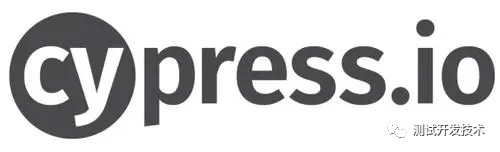
同样的套路,学习Cypress可以按照以下步骤进行:
官网:访问Cypress官网(
https://www.cypress.io/)可以了解最新的版本、文档、API参考和示例代码等。学习资料:阅读官方文档是学习Cypress的最佳途径。官方文档提供了详细的教程和示例,涵盖了Cypress的各个方面,包括安装、使用、断言和定位元素等。
环境搭建:安装Node.js和npm(Node Package Manager),然后使用npm安装Cypress。
编写测试脚本:根据学习资料和需求,编写测试脚本。Cypress使用JavaScript编写测试脚本,可以使用Cypress提供的API进行元素定位、操作和断言等。
适用场景:
Web应用测试:Cypress最常用的场景是进行Web应用的自动化测试,可以模拟用户在浏览器中的操作,验证系统功能和交互是否正常。
端到端测试:Cypress可以进行端到端测试,从用户界面到后端数据库的完整测试流程,确保整个应用系统的正常运行。
快速反馈测试:Cypress具有快速反馈的特点,可以实时查看测试结果和断言错误,提高测试效率。
优点:
简单易用:Cypress的API和命令简单易懂,学习曲线较低,上手快。
实时反馈:Cypress提供实时的测试反馈,可以在测试过程中实时查看页面操作和断言结果,方便调试和定位问题。
自动等待:Cypress具有自动等待的特性,可以智能等待页面元素加载完成,减少了手动等待的时间。
缺点:
只支持浏览器:Cypress只支持在浏览器中进行测试,不支持其他客户端应用的自动化测试。
只支持JavaScript:Cypress只支持使用JavaScript编写测试脚本,对于不熟悉JavaScript的测试人员来说,可能需要额外学习和适应。
Cypress自动化测试完整示例:
// 在Cypress测试脚本中,可以使用describe和it来组织测试用例
describe('Example Test Suite', () => {
// 在每个测试用例之前执行的操作可以放在beforeEach中
beforeEach(() => {
// 打开网页
cy.visit('https://www.example.com')
})
// 编写测试用例
it('should display correct title', () => {
// 断言页面标题是否正确
cy.title().should('include', 'Example')
})
it('should fill in form', () => {
// 定位并填写表单
cy.get('#name').type('John Doe')
cy.get('#email').type('[email protected]')
cy.get('#submit').click()
// 断言表单提交后的结果
cy.get('#result').should('contain', 'Thank you')
})
})以上示例使用了JavaScript编写了两个测试用例。第一个测试用例验证页面标题是否包含"Example",第二个测试用例模拟填写表单并提交,然后断言结果是否包含"Thank you"。在每个测试用例之前,都会打开网页。
3.3 Playwright自动化测试

学习Playwright可以按照以下步骤进行:
1. 官网:访问Playwright官网(https://playwright.dev/)可以了解最新的版本、文档、API参考和示例代码等。
2. 学习资料:阅读官方文档是学习Playwright的最佳途径。官方文档提供了详细的教程和示例,涵盖了Playwright的各个方面,包括安装、使用、定位元素和断言等。
3. 环境搭建:安装Node.js和npm(Node Package Manager),然后使用npm安装Playwright。
4. 编写测试脚本:根据学习资料和需求,编写测试脚本。Playwright使用JavaScript或TypeScript编写测试脚本,可以使用Playwright提供的API进行浏览器操作、元素定位和断言等。
适用场景:
Web应用测试:Playwright最常用的场景是进行Web应用的自动化测试,可以模拟用户在浏览器中的操作,验证系统功能和交互是否正常。
跨浏览器测试:Playwright支持多种浏览器,包括Chrome、Firefox和WebKit,可以进行跨浏览器的自动化测试。
快速反馈测试:Playwright具有快速反馈的特点,可以实时查看测试结果和断言错误,方便调试和定位问题。
优点:
跨浏览器支持:Playwright支持多种浏览器,可以进行跨浏览器的自动化测试,确保应用在不同浏览器上的兼容性。
强大的API:Playwright提供了丰富的API,可以进行浏览器操作、元素定位和断言等,满足各种测试需求。
多语言支持:Playwright支持JavaScript、TypeScript、Python和.NET等多种编程语言,方便开发人员选择适合自己的语言进行测试脚本编写。
缺点:
学习曲线较陡:相比其他自动化测试工具,Playwright的学习曲线较陡,需要一定的JavaScript或TypeScript基础。
相对较新:Playwright相对较新,可能在某些方面还不如其他成熟的自动化测试工具。
自动化测试完整示例:
// 导入Playwright库
const { chromium } = require('playwright');
(async () => {
// 启动浏览器
const browser = await chromium.launch();
// 创建新页面
const page = await browser.newPage();
// 打开网页
await page.goto('https://www.example.com');
// 断言页面标题是否正确
const title = await page.title();
expect(title).toContain('Example');
// 定位并填写表单
await page.fill('#name', 'John Doe');
await page.fill('#email', '[email protected]');
await page.click('#submit');
// 断言表单提交后的结果
const result = await page.textContent('#result');
expect(result).toContain('Thank you');
// 关闭浏览器
await browser.close();
})();以上示例使用JavaScript编写了一个完整的Playwright测试脚本。脚本中启动了浏览器,创建了新页面,打开了网页,然后进行了断言和表单操作。最后关闭了浏览器。在断言部分使用了expect语法,可以使用Jest等测试框架进行断言。
4、小结
工具只是手段,不同测试工具都有各自的特点和适用场景,没有所谓最好用的工具,选择适合自己项目需求的工具进行自动化测试才是最重要的!
如果觉得有用,就请关注、点赞、在看、分享到朋友圈吧。
推荐阅读:
END

所有原创文章
第一时间发布至此公众号「测试开发技术」

长按二维码/微信扫码 添加作者